この記事は「パソコンとかあまりよくわかんない」という人に捧げます。
おはようございます。sadaです。
iPhoneの動作を速くする方法って知っていますか?
■ITが苦手な人にも便利なものが使えたらいいのに
僕は一応、IT関係の会社で働いてますが、あまりパソコンなどに詳しい方ではありません。
なので、何か便利なものを導入しようとしたときに色々調べないといけません。
これが結構めんどくさいんだけど、やってみると便利になることって沢山あるんですよね。
僕と同じようにあまりパソコンに詳しくない人でもその便利さに触れられるようにこの記事を書いてみようと思いました。
専門用語はできるだけ使わずに書いてみたいと思います。
(イメージを優先するため、厳密には現実と異なることを書くかもしれません。この記事では「詳しくない人にとってもなじみやすく、最後まで読めること」を目標として書いています)
■「最近、iPhoneの動きが遅くなってきたな」と思ってる人へ
まず初めに、これからの話をイメージをしやすくするために、iPhoneを擬人化してみましょう。
iPhoneではなく、「iPhoneくん」と呼ぶことにします。

iPhoneくん
さて。
iPhoneの動きが遅くなるのは、彼が色んな仕事を抱え込みすぎているからです。
要するにいっぱいいっぱいになって冷静さを失っているからです。
人間と同じですね。
色んなアプリを立ち上げていると、急にアプリが終了したりしませんか?
あれはiPhoneくんが「もう無理ぽ」と言って現実逃避するからです。
(イメージです)
こんな時はいったんiPhoneくんの仕事を整理してあげましょう。
やるべきことに集中させてあげれば彼は本来の実力を発揮できるでしょう。
■「メモリ」とは「机」のようなもの
iPhoneの動作速度を上げる時に「メモリ」という言葉がしばしば出てきます。
ちょ、「戻るボタン」押さないで!!
パソコン用語はこれだけにするから!!
さてさて。
メモリとは机のようなものです。
iPhoneくんが仕事をするのに使っている机があるとイメージしてください。

ここでは「机の広さ=メモリの多さ」というイメージです。
机には狭いものから広いものまで様々あります。
机はある程度、広い方が仕事がはかどりますよね。
つまり「机が広い=メモリが多い=仕事がサクサク進む」ってことになります。
■iPhoneの「メモリ」を「解放する」とは
次にこんな様子をイメージをしてみましょう。
iPhoneくんは使い手であるあなたからの色んな要望に対処しようと、自分の机の上で色んな作業をしています。
受信したメールの文章を表示しようとしたり、スケジュールをカレンダーにいれたり、計算機で計算をしたり。
次々やってくる色んな要望に対応しようとして
iPhoneくんの机の上は色んな書類でいっぱいになってしまいました。

その中には、用が済んだ書類も沢山あります。
例えば、朝に一回見れば十分だった天気予報の資料など。
これらを片付ければ、また机がすっきりして他の作業がはかどりますよね。
使わなくなった資料をいったん片付けること。
それが「メモリ解放」です。
時々はiPhoneくんの机の上を片付けてあげることで、iPhoneくんは作業がしやすくなり、作業が速くなります。

「なんかiPhoneの動きが遅いな」と思ったら。
一度、メモリを解放してみると良いかもしれません。
■iPhoneのメモリ解放の2種類のやり方
さて。このメモリ解放の方法ですが、いくつかやり方があります。
簡単に言うと次の2つです。
1:iPhoneを再起動する。
2:アプリを使ってメモリを解放する。
今日は2の「アプリを使ったメモリ解放の方法」をご紹介したいと思います。
■メモリ解放アプリ「MemReturn」
いつも読ませていただいているブログ「frasm」である記事に辿り着きました。
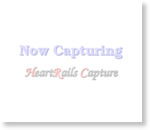 iPhoneメモリ解放アプリ戦争に終止符を打つ。アプリ起動だけで全て完了な「Memreturn」が最高な訳*frasm
iPhoneメモリ解放アプリ戦争に終止符を打つ。アプリ起動だけで全て完了な「Memreturn」が最高な訳*frasm
更新頻度・内容共に充実のfrasmさん
こちらの記事で紹介されているのが「MemReturn」というアプリ。
 MemReturn 1.0(¥85)
MemReturn 1.0(¥85)
カテゴリ: ユーティリティ
販売元:
Masanori Mikawa - Masanori Mikawa(サイズ: 1.1 MB)
全てのバージョンの評価:





(212件の評価)
このアプリを試してみたんですが、使い勝手がいいんです。
とても簡単にiPhoneのメモリ解放をすることができます。
さっきの例えで言うと、簡単にiPhoneくんの机の上を片付けてあげることができます。
それによって、iPhoneくんの作業がはかどり、動きが速くなります。
では早速、アプリの使い方を見てみましょう。
■MemReturnの使い方について
frasmさんでも使い方について説明されていますが、こちらでも紹介させて頂きたいと思います。
このアプリをある簡単な設定を行って使うと、メモリ解放がとっても簡単にできるようになります。
どれくらい簡単かというと…
「ポチ、シューーーン。それだけ」
そう、MemReturnを立ち上げるたったの1タップで完了してしまうんです。
iPhoneの画面に並ぶアプリをタップすると、自動でメモリ解放の作業がはじまります。
そして、メモリ解放作業が終了するとMemReturn自体も勝手に終了するのです。(これがすごい)
つまり、アプリを立ち上げた後のホームボタンを押す手間もいりません。
この手のアプリの、メモリ解放までの手順はだいたい以下の3ステップです。
1.メモリ解放のためのアプリ起動
2.ボタンを押してメモリ解放を実行
3.ホームボタンを押してホーム画面に戻る
ところがどっこい、「MemReturn」を使用すると、たった1ステップでメモリ解放が完了してしまうのです。
「2タップの違いなんて」と思う方もいらっしゃるかもしれませんが、よく使うアプリこそ、この差が出ます!
この1タップでの使い方をするには、以下に紹介する設定をする必要があります。
でも簡単な設定なので大丈夫です。
たった2回タップするだけですから。
■たった2タップで行える、MemReturnを便利に使うための設定方法
この便利なMemReturnですが、上記の使い方をするにはある設定を行う必要があります。
といっても、その設定も2タップで済みます。
MemReturnをダウンロード後、画面のアプリをタップしてアプリを立ち上げます。
以下のような画面が登場します。
ドクロマークが表示されたりします。
やばそうな画面ですが何も心配ありません。
アプリを立ち上げたら、「Wakeup clean」と「Disable limitter」のスイッチをポチポチっと押してonにしましょう。
以上で設定は終了です。簡単ですね。
設定が終わると、次回以降このアプリを立ち上げると勝手にメモリを解放して、しかもこのアプリ自体も終了します。
今回ご紹介した設定をしなくても使用することは可能ですが、簡単な設定で多大な恩恵を受けられるので設定してしまうのがオススメです。
詳しい説明を見たい方はこちらの開発者さんのサイトで紹介されているので覗いてみてください。
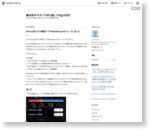 iPhone用メモリ解放アプリMemReturnをリリースしました - 黒毛和牛モモバラ切り落し100g298円
iPhone用メモリ解放アプリMemReturnをリリースしました - 黒毛和牛モモバラ切り落し100g298円
「MemReturn」の開発者@wagyu298さんのサイト
■まとめ
・「動きが遅いな」と思ったらiPhoneのメモリ解放をしてあげよう!
・メモリとは机のようなもの。きれいに片付いていると作業がはかどる!
・アプリ「MemReturn」を使えば1タップでメモリ解放ができる!
以上です。
この記事を読んで、「こういうの苦手だったけど、ちょっとやってみようかな」と思ってくれる人がいたら幸いです!
ITってうまく使うと便利なんですよ!パソコンに詳しい人だけの特権じゃないんですよ!
本日はこの辺で。
読んで頂きありがとうございました。
それでは、また。sada
 MemReturn 1.0(¥85)
MemReturn 1.0(¥85)
カテゴリ: ユーティリティ
販売元:
Masanori Mikawa - Masanori Mikawa(サイズ: 1.1 MB)
全てのバージョンの評価:





(212件の評価)
当ブログに初めてお越しいただいた方、既に何度かお越しいただいている皆様。
もしブログの内容を気に入って頂けましたら、この記事の下部にあるリンクよりRSSフィードの登録をよろしくお願いします。
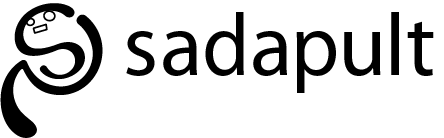




















 (212件の評価)
(212件の評価)




